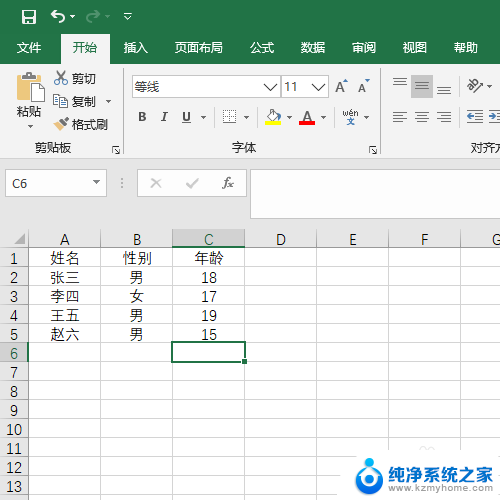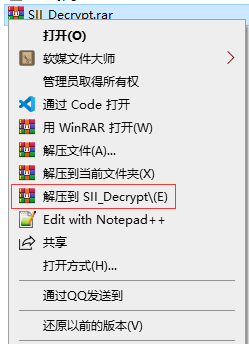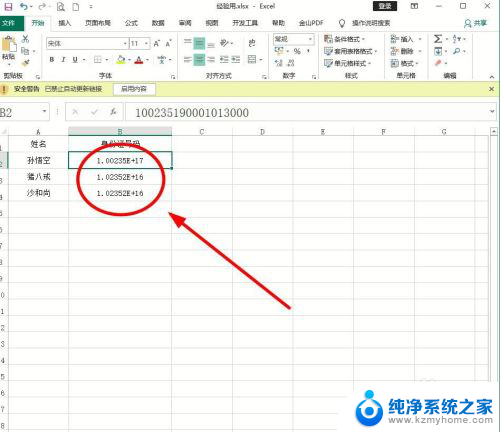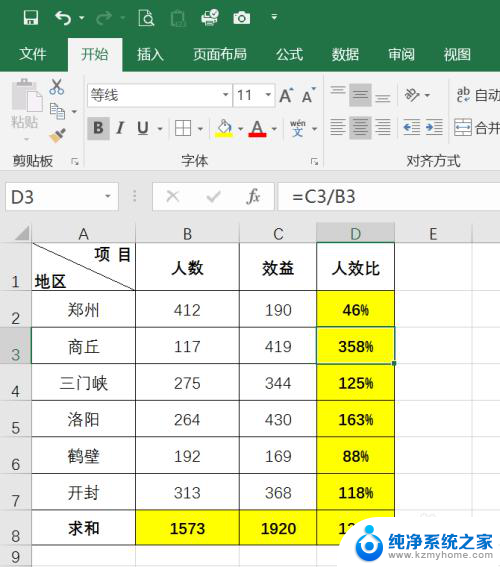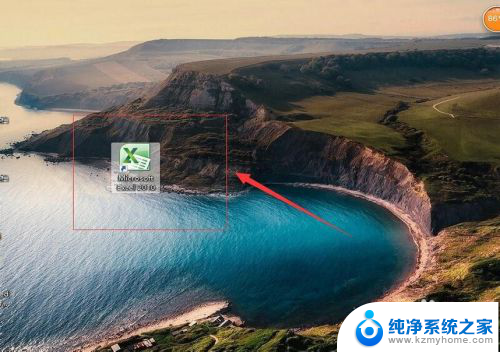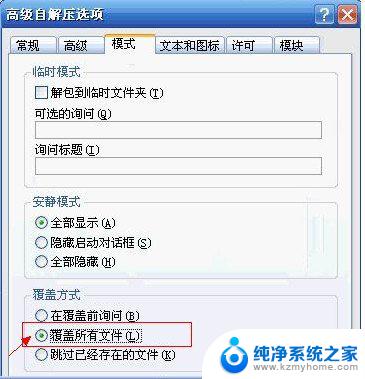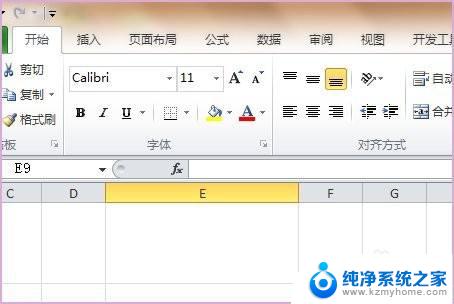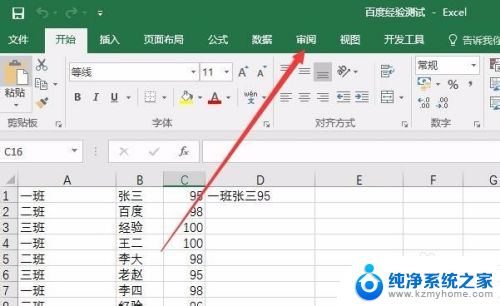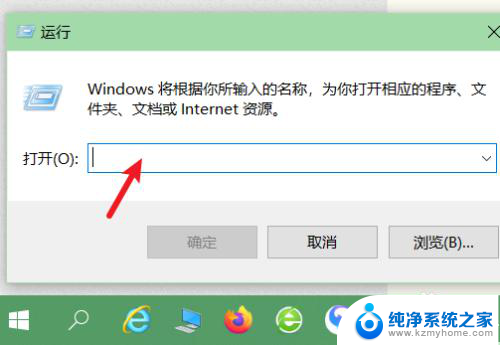excel重新打开格式乱了 excel保存后再打开格式错乱怎么办
更新时间:2024-02-09 09:07:46作者:jiang
当我们使用Excel时,有时候可能会遇到一个令人困扰的问题,那就是重新打开Excel文件后,发现原本整齐有序的格式变得一团糟,这种格式错乱的情况可能会导致我们浪费大量的时间和精力去重新调整和修复。当我们遇到这种情况时,应该如何解决呢?本文将为大家介绍几种应对这一问题的有效方法,帮助大家解决Excel保存后再打开格式错乱的困扰。
具体步骤:
1.如下图所示,Excel中保存之后打开。原本的数字变成了奇怪的日期、时间或者货币等格式,即使这次更改了格式,再保存打开依旧会变格式。

2.选择更改了格式的单元格或单元格区域,点击右键。选择“设置单元格格式”,如下图所示。
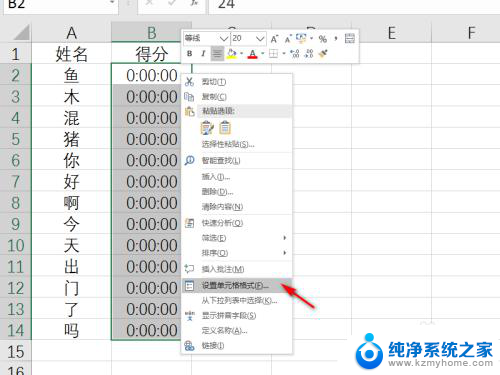
3.在弹出的对话框的“数字”选项卡中,选择“自定义”选项卡,如下图所示。
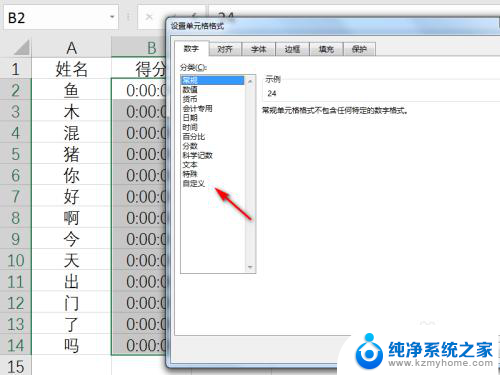
4.点击右下角的“删除”,将默认的自定义格式删除掉,如下图所示。
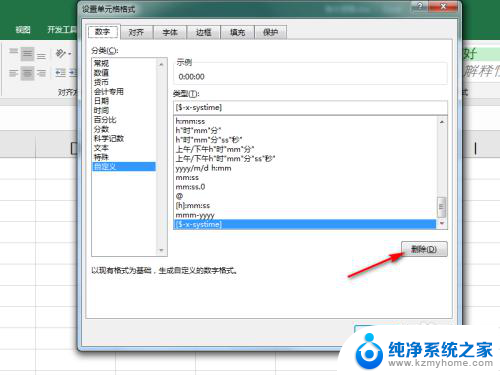
5.返回Excel,数字就变成正常的格式显示了。而且保存之后再打开格式也不会变了。
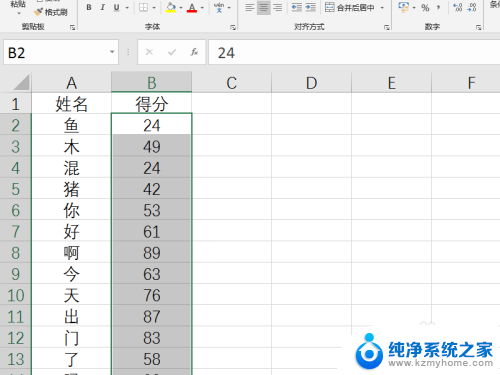
以上就是Excel重新打开后格式混乱的全部内容,如果有需要的用户,可以根据小编提供的步骤进行操作,希望对大家有所帮助。